Elke aspirant-fotograaf zal op een of ander moment de term 'kleurruimte' tegenkomen. Meestal gebeurt dit moment wanneer u een nieuwe camera instelt of wanneer u aan het prutsen bent met de instellingen van uw camera. Je merkt dat er twee kleurruimten zijn, RGB en sRGB, en een voor de hand liggende vraag rijst:welke moet ik gebruiken?
Hoewel deze twee kleurruimten het meest worden gebruikt in fotografie, kan het verwarrend zijn om te weten welke je moet kiezen. Moet u gewoon de standaardkleur gebruiken en deze vergeten? Deze strategie lijkt misschien het gemakkelijkst, maar het is niet zonder voor- en nadelen.
Vandaag gaan we een diepgaande bespreking houden van SRGB versus Adobe RGB om u te helpen beslissen wanneer u ze allemaal moet gebruiken en wat het beste voor u is. Laten we beginnen.
Eerste stap:kleurruimte begrijpen
Voordat we in het debat over sRGB versus Adobe RGB duiken, moeten we begrijpen wat kleurruimte is. Een basiskennis van dit concept is van cruciaal belang voor fotografen, ook al is dit technische aspect van het maken van foto's minder leuk dan de artistieke kant. Bovendien is het zonder begrip van de kleurruimte onmogelijk om het verschil tussen Adobe RGB en sRGB te begrijpen.
De duidelijkste, meest rechttoe rechtaan definitie van kleurruimte is dat het verwijst naar een specifiek, meetbaar en gedefinieerd kleurenbereik. Het beschrijft hoe goed een camera of een weergaveapparaat kleurinformatie kan repliceren die we in de echte wereld zien. En als we het over fotografie hebben, verwijst kleurruimte naar het kleurenbereik dat een foto kan weergeven.
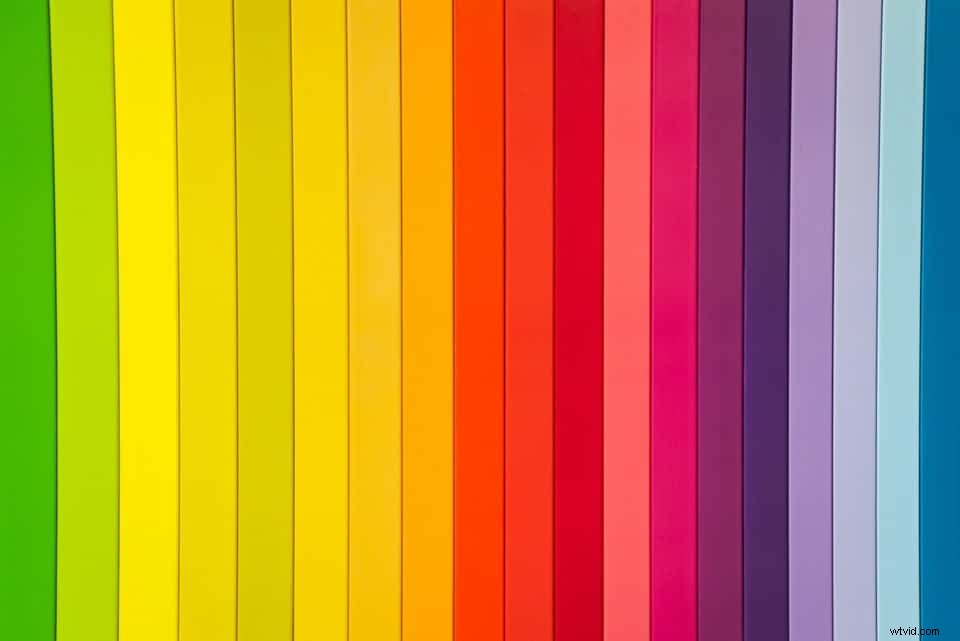
De meest gebruikte kleurruimten in de digitale wereld zijn RGB of Rood Groen en Blauw, die oneindige combinaties van deze drie gebruiken om alle kleuropties te creëren. Sommige hebben bredere of smallere kleurbereiken, waar we binnenkort op in zullen gaan, maar weet voor nu dat hoe breder het kleurbereik, hoe getrouwer de kleur is voor wat je oog ziet.
De kleurruimten waar je steeds weer over hoort zijn sRGB en Adobe RGB, en in mindere mate PhotoPro RGB (we bespreken Photo Pro RGB een beetje aan het einde van dit artikel). Weten welke kleurruimte u moet gebruiken, kan een aanzienlijke invloed hebben op de kwaliteit van uw werk, maar dit is niet altijd een eenvoudige zaak. Laten we ze allemaal in meer detail bekijken.
Standaardinstelling:sRGB
Pak een camera, en waarschijnlijker wel dan niet, is de standaard kleurruimte-instelling sRGB. Deze initialen staan voor standaard Rood Groen Blauw en dateren uit 1996 toen HP en Microsoft hun krachten bundelden om het te creëren. RGB-kleur was de eerste kleurruimte die werd gebruikt en het zette de standaard voor de afbeeldingen die we op schermen zien. Het is inderdaad de meest gebruikte kleurruimte.
Computers gebruiken standaard sRGB-kleur en de overgrote meerderheid van computersoftware gebruikt dit als een brandpunt. Elke foto die u online plaatst, zal altijd sRGB gebruiken. Het is een uitstekende optie voor de overgrote meerderheid van de mensen, dus het is een veilige gok om het te gebruiken. Een interessant ding om op te merken is echter dat uw monitor moeite kan hebben om alle kleuren in sRGB honderd procent weer te geven.
Hoe verschilt Adobe RGB?
Om niet te worden overtroffen door Microsoft en HP, creëerde Adobe Systems in 1998 zijn eigen kleurruimte. Het is de andere meest voorkomende kleurruimte en de tweede van twee opties die je in je camera-instellingen vindt. Het belangrijkste verschil tussen Adobe- en sRGB-kleuren is dat Adobe een breder gamma heeft. Adobe heeft het gemaakt met de bedoeling compatibel te zijn met CMYK-printers.
CYMK in de CMYK-printers verwijst naar de kleurruimte Cyaan Magenta Geel en Zwart, die commerciële drukkers gebruiken om levendige afbeeldingen te produceren. Deze grotere kleurruimte zorgt voor meer verzadigde kleuren en is ideaal voor drukwerk.
In de vorige paragraaf vermeldden we dat monitoren moeite hebben om honderd procent van de kleuren in sRGB weer te geven. Hetzelfde geldt voor Adobe RGB, dat nog minder van de kleuren weergeeft die deze ruimte kan vastleggen - ongeveer zeventig tot tachtig procent.
Kijken naar de verschillen
Dus nu begrijp je wat een kleurruimte is en weet je dat je uit twee kunt kiezen in de instellingen van je camera. Hoe bepaal je welke je gaat gebruiken? Maakt het ook uit? Het verschil lijkt misschien onbeduidend, maar het korte antwoord is ja - het maakt veel uit.
Als je een betere fotograaf wilt worden, kan het begrijpen van de variatie tussen elke kleurruimte tot dramatisch verschillende resultaten leiden. Hoewel het waar is dat je van het ene type naar het andere kunt converteren in nabewerking (hoewel er enkele beperkingen zijn), is het het beste om er een te kiezen die weet waarom je ervoor kiest.
Het belangrijkste verschil tussen deze twee kleurruimten ligt in het feit dat Adobe RGB een breder kleurengamma heeft. Het kan ongeveer vijfendertig procent meer kleurbereiken weergeven dan sRGB, dat meestal meer groen en blauw is.
Voor alle duidelijkheid:we hebben het nog steeds over hetzelfde aantal kleuren in elke kleurruimte. Zowel Adobe als sRGB hebben 256 rode, 256 blauwe en 256 groene tinten. Maar in Adobe zijn de verschillen tussen de kleuren meer gedefinieerd, duidelijker. De beelden die het produceert, komen meer overeen met wat onze ogen, die bedreven zijn in het vastleggen van kleur, in het dagelijks leven zien.

Voor- en nadelen van Adobe RGB
Op basis van de bespreking van Adobe RGB en sRGB tot nu toe, lijkt het misschien alsof het gebruik van Adobe RGB de voor de hand liggende keuze is. Maar niet zo snel. Een groter (of breder) kleurbereik betekent niet altijd beter. Of, in dit geval, betekent het niet altijd afbeeldingen van hogere kwaliteit, omdat de digitale wereld rond sRGB draait op een manier dat dit niet het geval is voor AdobeRGB.
Om je wat beter te helpen begrijpen waarom een fotograaf de ene boven de andere verkiest, volgen hier een paar voor- en nadelen van Adobe RGB.
Voordelen:
- Het geeft een breder kleurengamma weer
- Het is handig voor professionele fotografen die meer willen doen met hun foto's dan ze online te plaatsen
- Het heeft de mogelijkheid om achteraf naar sRGB te converteren, wat een grotere uitdaging is dan andersom
Nadelen:
- De wereld is het best uitgerust voor sRGB en uw foto's worden zonder conversie onjuist weergegeven
- Het gebruik van Adobe RGB voegt over het algemeen stappen toe aan uw workflow
- Er zijn maar weinig monitors die Adobe RGB correct kunnen weergeven
De beste kleurruimte kiezen:is er een winnaar?
Nadat we beide kleurruimten hebben bekeken, kunnen we nu zeggen dat degene die het beste voor u is, volledig afhangt van uw behoeften en, in mindere mate, uw voorkeuren.
Ga je je foto's vaak afdrukken? Wil je afbeeldingen met kleuren die eruit springen? Als drukwerk uw primaire doel is, moet u Adobe RGB gebruiken, hoewel u uw foto's later moet converteren als u ze op internet wilt gebruiken.
Omgekeerd, als u van plan bent uw afbeeldingen voornamelijk op internet te gebruiken, of als u uw workflow liever wilt vereenvoudigen, is sRGB een prima optie. Je foto's worden uitstekend bekeken op internet en zien er ook goed uit op papier.
Een korte opmerking over het bekijken van afbeeldingen op internet:hoe goed de kleuren worden weergegeven, is afhankelijk van uw monitor. Het kleurengamma varieert aanzienlijk van monitor tot monitor, dus als u merkt dat uw sRGB-foto's dof lijken, kan dit zijn omdat uw monitor niet correct is gekalibreerd.
Overweeg uw opties
Misschien twijfel je nog waar je staat in het RGB- of sRGB-debat en vraag je je af wat al deze discussie op praktisch niveau betekent.
Als het erom gaat te beslissen met welke kleurruimte te werken, gebruiken fotografen een van de drie strategieën. Er zijn redenen om elk van deze strategieën te proberen, maar er is geen goed of fout antwoord. Ons advies is om degene te kiezen die u het meest aanspreekt, die het beste bij uw behoeften past en die u relatief eenvoudig kunt uitvoeren.

Optie 1 – sRGB
Onze eerste optie is om de "eenvoudigere" route te volgen en uitsluitend sRGB-kleurruimte te gebruiken.
Hoewel het lijkt alsof je hierdoor de voordelen van Adobe RGB misloopt, kiezen veel fotografen ervoor om op deze manier te werken. Het is een uitstekende keuze:het is veilig, praktisch en u zult geen problemen ondervinden met kleurcompressie. Bovendien hoeft u zich geen zorgen te maken over het later converteren van bestanden.
En als u bang bent dat uw afbeeldingen niet goed worden afgedrukt, moet u er rekening mee houden dat dat niet het geval is. Natuurlijk heeft Adobe RGB hier een voordeel, maar sRGB is zeker niet verschrikkelijk in print. Er is een reden waarom deze kleurruimte de tand des tijds heeft doorstaan, en dat is omdat het een uitstekende allround job doet.
Optie 2 – Probeer beide te gebruiken
Proberen om beide kleurruimten tegelijkertijd te gebruiken is de meest problematische optie van de drie, maar het is iets dat iemand die veel web- en printwerk doet, zou kunnen overwegen.
Het idee is eenvoudig genoeg. U wijzigt de instelling afhankelijk van het soort opnamen dat u maakt, print of web. Maar deze praktijk wordt problematisch omdat in de fotografie dingen veranderen. Soms hangt wat je met de afbeelding doet af van hoe het uitpakt, niet van wat je bedoeling was toen je het nam - wat heel anders kan zijn.
U kunt bijvoorbeeld beginnen met de bedoeling om deze af te drukken, maar later besluiten om de afbeelding ook op internet te gebruiken. In dit geval zou je het bestand naar sRGB-kleurruimte moeten converteren, wat zou betekenen dat je grotendeels dezelfde optie gebruikt als het instellen van je camera op Adobe RGB. Om deze reden vinden we optie twee voor de meeste mensen de minst haalbare strategie.
Optie 3 – Adobe RGB
De laatste optie is om exclusief Adobe RGB te gebruiken. Dit is de beste manier van werken voor iedereen die vaak print, aangezien alles wat je fotografeert het breedst mogelijke kleurengamma zal hebben. Het enige nadeel is dat je je foto's naar sRGB moet converteren als je ze op internet wilt plaatsen.
Voor sommige mensen is het voltooien van deze extra stap geen probleem, en de prijs van de optie om met een grotere kleurruimte te werken. Maar als u zich liever geen zorgen hoeft te maken over deze stap, moet u bij sRGB blijven.
Kleurruimte tijdens het bewerkingsproces
Net zoals je de kleurruimte kunt kiezen in de instellingen van je camera, kun je deze ook in de nabewerking aan je afbeeldingen toewijzen, wat veel fotografen doen. Het voorbehoud hierbij is dat om de kleurruimte in de nabewerking te kiezen, je in RAW-formaat moet fotograferen.
Wanneer u deze instelling gebruikt, wijst de camera geen standaard kleurruimte toe; het vangt alleen zoveel kleuren als het kan. Als je klaar bent om de afbeelding te bewerken, gebruik je Lightroom of Photoshop om een kleurruimte toe te wijzen.
Ervaren fotografen vinden fotograferen in RAW voordelig, omdat het hen de meeste flexibiliteit biedt. Doordat ze toegang hebben tot geavanceerde monitoren en afdrukapparatuur, kunnen ze beter gebruik maken van een breder kleurengamma als ze ervoor kiezen om Adobe te gebruiken voor de nabewerking.
Als dit klinkt als iets waarin je geïnteresseerd bent, gaan we nu in op je volgende vraag:hoe kies je de kleurruimte in de nabewerking?
Adobe Photoshop
Het instellen van de kleurruimte van een afbeelding in Photoshop is een eenvoudig proces. U moet naar het vervolgkeuzemenu Bewerken gaan en op Kleurinstellingen klikken. Als u dit doet, wordt een pop-upvenster geopend met veel technisch klinkende opties. Voordat je je zorgen begint te maken over waar je aan begonnen bent, moet je weten dat je maar één ding zult veranderen.
Zoek het gedeelte Werkruimten, dat zich in de buurt van de linkerbovenhoek moet bevinden. Daar vindt u de RGB-instelling en u kunt deze instellen op elke gewenste kleurruimte. Photoshop gebruikt dan sRGB of Adobe RGB om uw afbeeldingen op te slaan in het bestandsformaat van uw keuze.
Adobe Lightroom
Het proces voor het instellen van de kleurruimte van een afbeelding in Lightroom ziet er heel anders uit dan in Photoshop. De standaard kleurruimte voor Lightroom is ProPhoto RGB. We noemden het aan het begin van dit artikel kort, maar wat we je niet vertelden, is dat het in wezen een nog grotere kleurruimte is dan Adobe RGB. (Zie hieronder voor meer informatie over ProPhoto RGB.)
Het is niet mogelijk om de standaard kleurruimte in Lightroom te wijzigen. In plaats daarvan kiest u degene die u wilt wanneer het tijd is om afbeeldingen uit Lightroom te exporteren.
Wanneer u klaar bent om een JPEG-bestand (of welk bestand dan ook) te maken, begint u met het exportproces. U ziet een pop-upvenster met veel instellingen. Zoek het gedeelte "Bestandsinstellingen" en u kunt de kleurruimte kiezen. Mochten er nog andere wijzigingen zijn die u wilt aanbrengen, dan is dit het juiste moment. Als alles klaar is, klik je op Exporteren. Op dit punt maakt Lightroom een bestand en onthoudt uw kleurruimtekeuze voor de volgende afbeelding.
Wilt u bestanden van Lightroom naar andere bewerkingstoepassingen verzenden? U kunt een kleurruimte aan de afbeelding toewijzen wanneer u deze verzendt. Doe dit door naar Bewerken te gaan, op Voorkeuren te klikken en er verschijnt een pop-upvenster met verschillende tabbladen. Ga naar Externe bewerking en je zult daar Color Space vinden.
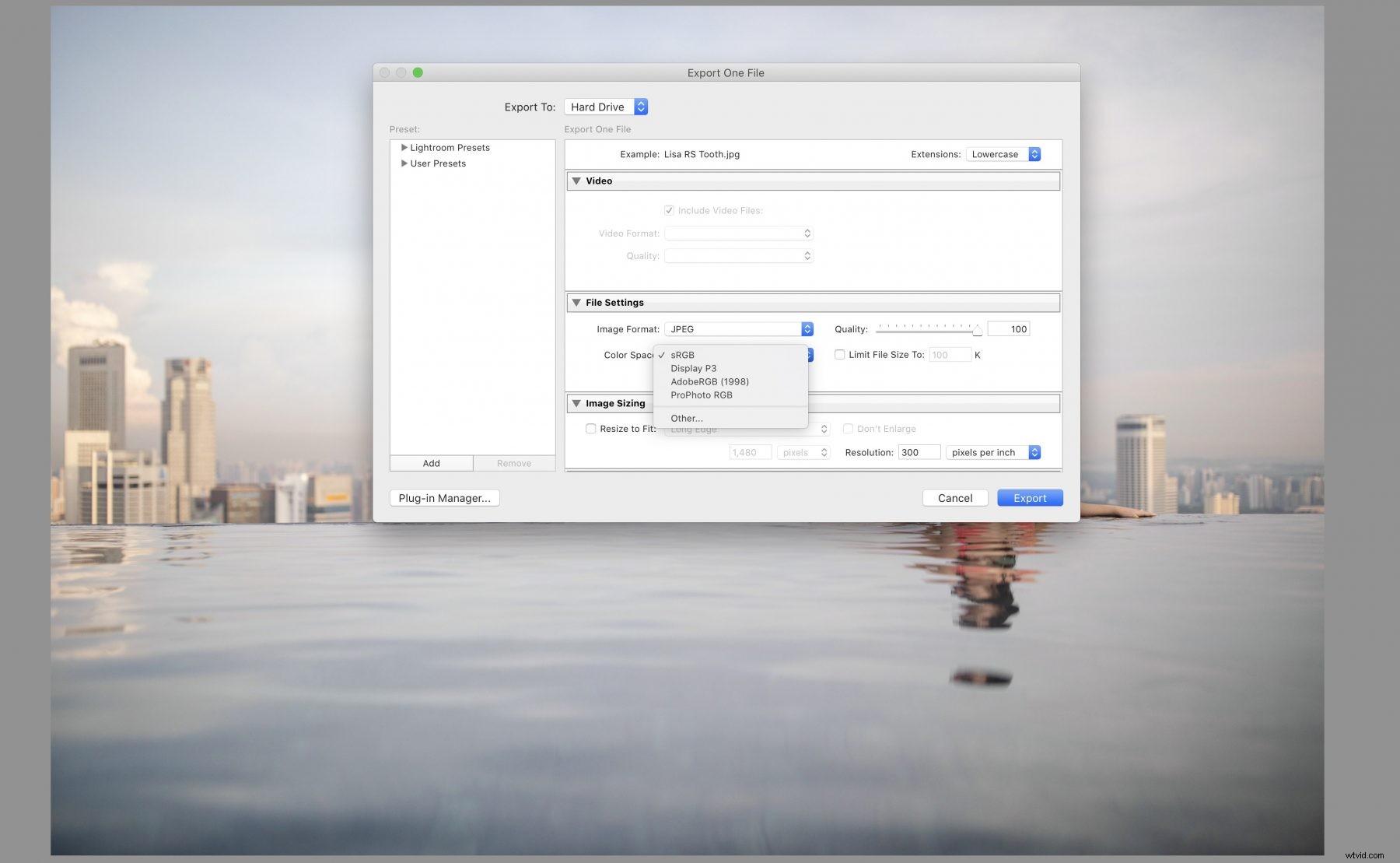
Uw foto's converteren van AdobeRGB naar sRGB
Naast het kiezen van kleurruimte in de nabewerking, kunt u deze ook converteren als u besluit uw foto's op internet te gebruiken.
Het proces is vrij eenvoudig, maar er is één belangrijk ding om op te merken:je kunt alleen converteren van Adobe RGB naar sRGB en niet andersom. Als je denkt dat je bredere kleurruimte-opties wilt of nodig hebt, moet je altijd in Adobe RGB of in RAW fotograferen om dat vermogen te behouden.
Dus hoe converteert u uw AdobeRGB-foto's naar sRGB voor digitaal gebruik?
Adobe Lightroom
Als u Adobe Lightroom gebruikt, kunt u het conversieproces voltooien door naar Voorkeuren te gaan en op het tabblad Externe bewerking bovenaan het scherm te klikken. Van daaruit ziet u een vervolgkeuzemenu naast Kleurruimte. Klik erop en je ziet de optie om je afbeelding naar sRGB te converteren.
Als u dat afbeeldingsbestand wilt opslaan wanneer u exporteert vanuit Lightroom, volgt u de stappen die we hierboven hebben beschreven.
Adobe Photoshop
Het proces in Photoshop is even eenvoudig. Het enige wat u hoeft te doen is naar het gedeelte Bewerken te gaan en op Converteren naar profiel te klikken. Zoek het gedeelte Profiel en van daaruit vindt u een vervolgkeuzemenu waarin u kunt kiezen om de afbeelding naar sRGB te converteren.
Veelgestelde vragen over kleurruimte
Na al deze discussies heb je misschien nog wat vragen over dit nogal complexe onderwerp, wat heel normaal is. In dit gedeelte gaan we enkele van de meest gestelde vragen over kleurruimte beantwoorden, zodat u de beste beslissing voor uw foto's kunt nemen.
Is Adobe RGB beter dan sRGB?
Helaas is er geen pasklaar antwoord op de vraag of Adobe RGB beter is dan sRGB. We hebben dit hierboven iets besproken, maar als het gaat om het sRGB versus Adobe-debat, hebben beide voor- en nadelen. De "betere" optie voor u is misschien de minder gunstige optie voor iemand anders, dus het antwoord op deze vraag is dat het afhangt van uw behoeften.
Wat is beter sRGB of ProPhoto RGB?
Dit is het moment voor een beetje discussie over ProPhoto RGB, de derde kleurruimte die we eerder noemden. ProPhoto RGB is een modernere kleurruimte met een veel breder kleurbereik dan Adobe RGB. Het is een van de breedste beschikbare kleurenreeksen en het is fantastisch om af te drukken.
Het probleem met ProPhoto RGB is dat grote breedte een grote verantwoordelijkheid met zich meebrengt. Er zijn veel meer kleuren in ProPhoto RGB dan je op een monitor kunt zien, en het heeft zelfs theoretische kleuren die buiten het zichtbare kleurbereik van onze ogen vallen. Vanwege de oneindige hoeveelheid mogelijkheden, is de kans groter dat u veel problemen krijgt als u niet honderd procent zeker bent van wat u doet.
Dus om deze vraag te beantwoorden, zullen we onze toevlucht moeten nemen tot het vaak gebruikte "het hangt ervan af". In dit geval hangt het niet alleen af van uw behoeften, maar ook van uw vaardigheidsniveau. Als je een professional bent met veel kleurruimte-ervaring, ga ervoor. Maar als je iemand bent die alleen afbeeldingen op internet wil plaatsen, is sRGB meer dan voldoende.
Welke kleurruimte is het beste om af te drukken?
Naar onze mening is de duidelijke winnaar hier Adobe RGB, dat is gemaakt voor gebruik bij het afdrukken. Het heeft een groter kleurbereik dan sRGB en het ontwerp weerspiegelt de CMYK-kleurruimte, wat leidt tot minder kleurverlies bij het afdrukken.
Het voorbehoud is echter dat het laboratorium waarnaar u uw foto's verzendt, deze kleurruimte moet ondersteunen. Als dit niet het geval is, en u stuurt ze Adobe RGB-afbeeldingen, zult u misschien verrast zijn om saaie afdrukken te ontvangen. Je foto's worden automatisch geconverteerd naar sRGB en dit veroorzaakt problemen. We raden aan om altijd met het lab te overleggen over kleurruimte voordat u uw foto's afdrukt.
Toch verschillen de meningen hierover en je zult ook genoeg mensen vinden die het gebruik van sRGB bij het printen verdedigen. Hoewel sRGB goed afdrukt, is het waar dat u een zij-aan-zij verschil in sRGB-foto's kunt opmerken als u het vergelijkt met een Adobe RGB-afdruk. Het komt neer op? Als afdrukken van hoge kwaliteit een prioriteit voor u zijn, kies dan voor Adobe.

Hoeveel kleuren zijn er in Adobe RGB?
Adobe RGB heeft ongeveer 16,7 miljoen kleuren.
Welke kleurruimte moet ik gebruiken in Lightroom?
Nogmaals, het hangt ervan af.
Waar wil je de foto voor gebruiken? Als u van plan bent de afbeelding alleen op internet te gebruiken, gebruikt u de sRGB-kleurruimte in Lightroom. Als u een professionele fotograaf bent die voor veeleisende klanten werkt, is het gebruik van Adobe RGB een duidelijke keuze.
Conclusie
Hoewel het leren over kleurruimte nogal vervelend en saai lijkt, zou iedereen die zijn fotografische vaardigheden naar een hoger niveau wil tillen, dit concept moeten begrijpen. Afgezien van de kleurkwaliteitsverschillen tussen Adobe RGB en sRGB, kan het gebruik van de verkeerde kleurruimte u veel verdriet opleveren en veel meer werk opleveren.
Uiteindelijk is de kleurruimte die je gebruikt helemaal aan jou - we kunnen je niet vertellen dat de ene absoluut beter is dan de andere. Er zijn voor- en nadelen aan beide. Onze aanbeveling is om de tijd te nemen om ze allemaal te begrijpen en een beslissing te nemen met een intentie.
